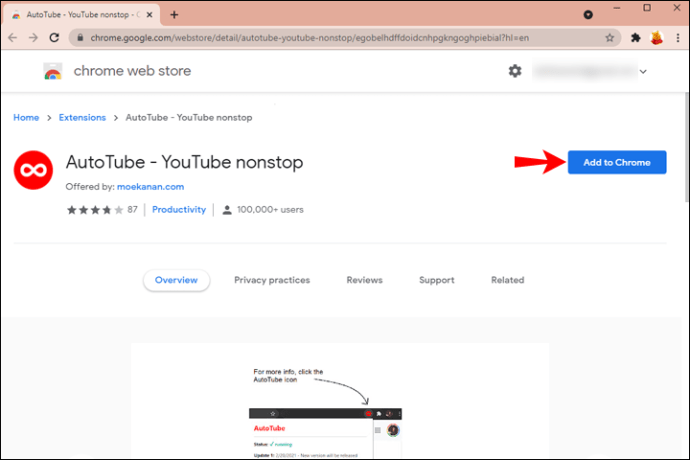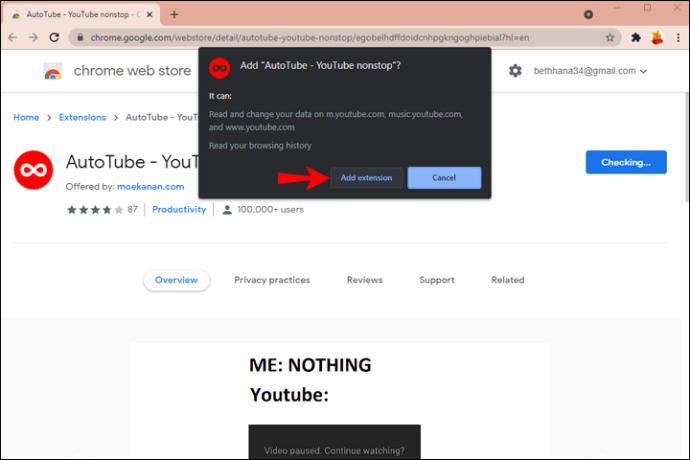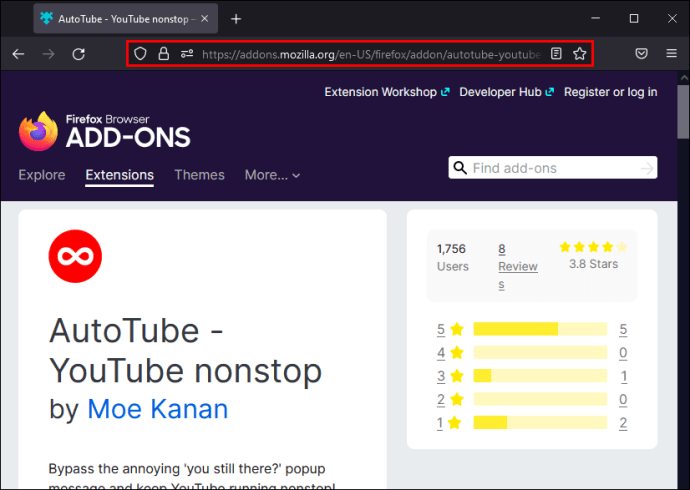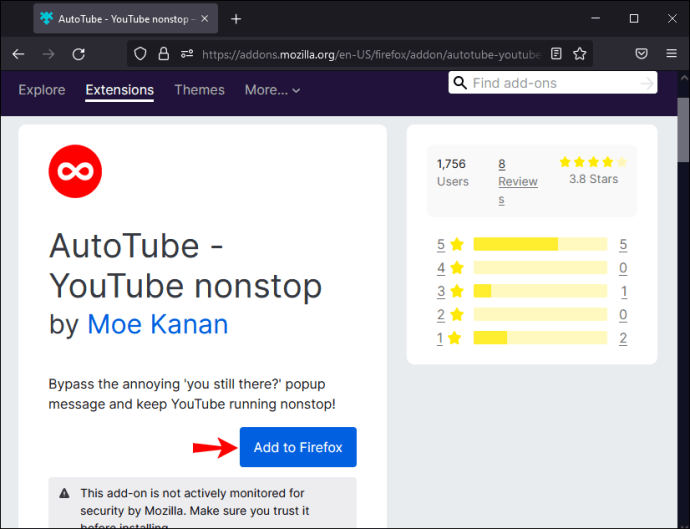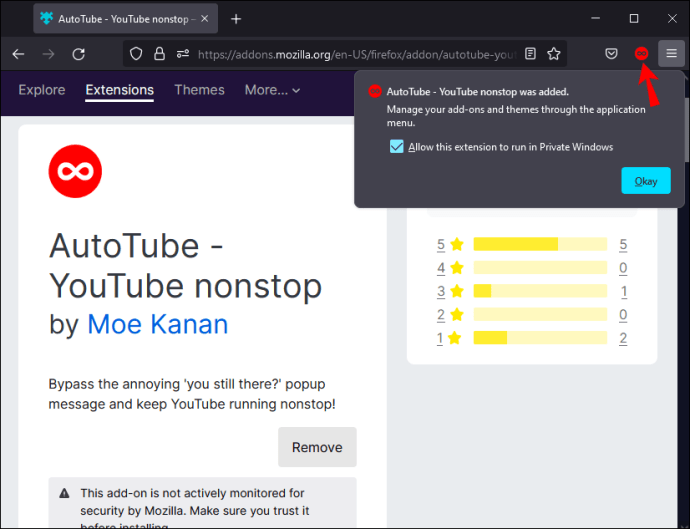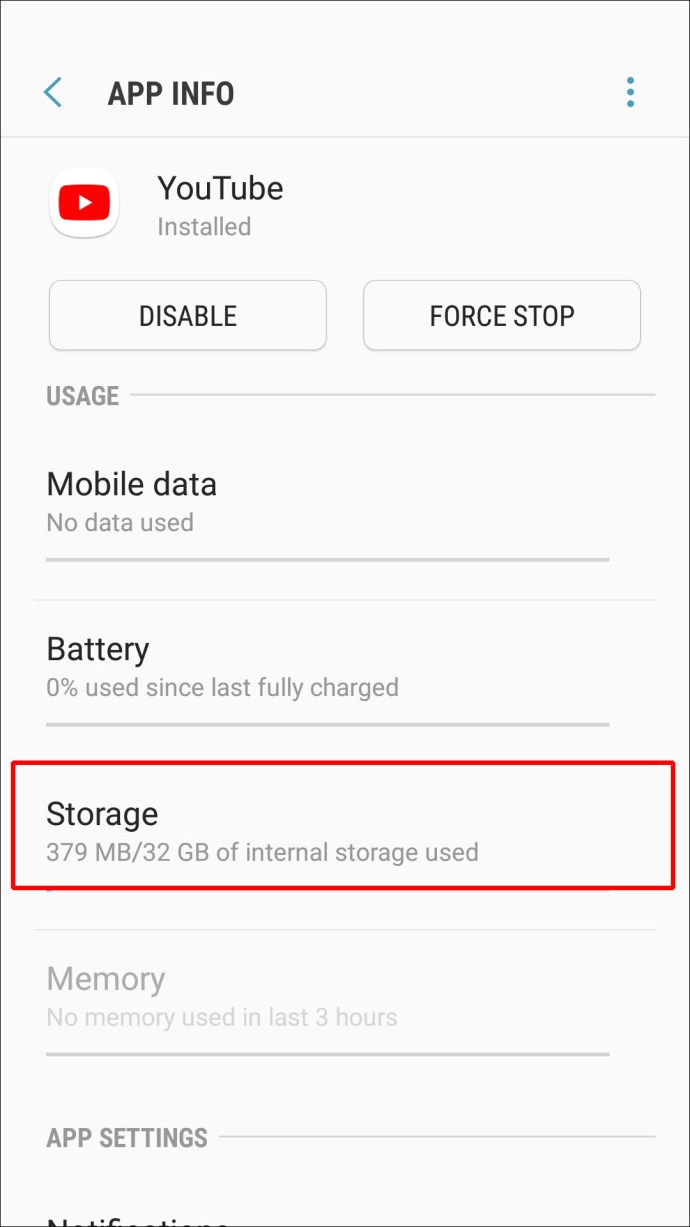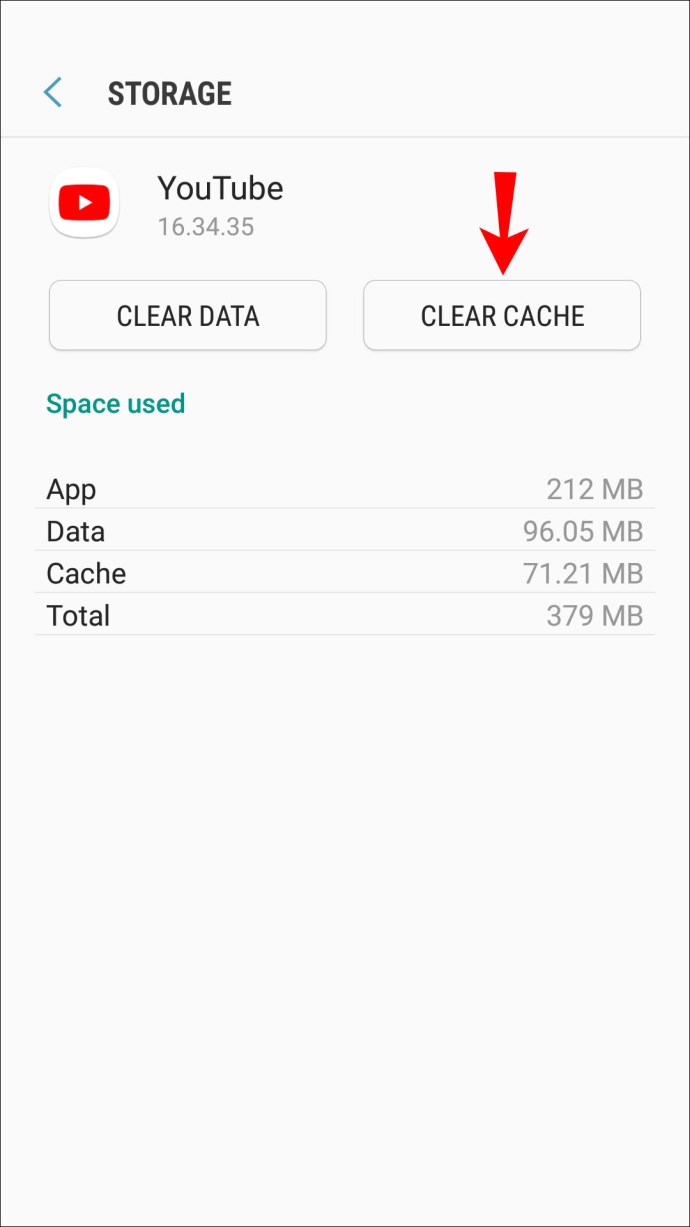Come impedire a YouTube di mettere in pausa automaticamente
La maggior parte delle volte, YouTube offre la visione di video ininterrotta. Tuttavia, anche la più grande piattaforma di streaming video del mondo a volte non riesce a fornire. In effetti, molti utenti segnalano problemi di YouTube che mette in pausa i video sui propri dispositivi. Se hai riscontrato lo stesso problema, sei nel posto giusto.

Questo articolo ti aiuterà a capire perché YouTube mette in pausa i video e fornirà suggerimenti utili su come risolvere il problema. Non temere, poiché molto probabilmente il problema non è così serio come sembra. Senza ulteriori indugi, tuffiamoci.
Perché YouTube continua a mettere in pausa?
Se sei su YouTube da un po', è probabile che tu abbia riscontrato qualche tipo di problema con l'app una volta o l'altra. La pausa occasionale del video è raramente motivo di preoccupazione. Tuttavia, se il problema si verifica troppo spesso, potrebbero essere necessarie ulteriori indagini.
Ci sono molte ragioni per cui il tuo video potrebbe essere messo in pausa, dalle impostazioni predefinite di YouTube o problemi del browser a software obsoleti o una connessione Internet lenta.
Diamo uno sguardo più dettagliato ai motivi più comuni per la messa in pausa dei video di YouTube. Successivamente, elencheremo i passaggi per aiutare a risolvere il problema indipendentemente dalla causa.
Impostazioni predefinite di YouTube
Il motivo principale per cui il tuo video di YouTube potrebbe essere messo in pausa è perché la funzione di pausa automatica è impostata per impostazione predefinita. Questa funzione è progettata per mettere in pausa i video se sei stato inattivo sul dispositivo per un po' e per evitare di perdere dettagli importanti nel contenuto che stavi guardando.
Tuttavia, potresti riprodurre una playlist musicale mentre pulisci la stanza e non utilizzare il computer per un po'. In questo caso, la funzione di pausa automatica rovinerebbe l'intera esperienza.
Problemi di rete
Se riscontri un'interruzione della rete, il tuo video di YouTube potrebbe essere messo in pausa. Forse il video è in buffering o c'è un errore del server al momento. L'algoritmo integrato di YouTube mette in pausa il video ogni volta che si verifica un problema di rete, a meno che il video non sia completamente scaricato.
Problemi con il browser
Oltre ai problemi di Internet, alcuni browser possono causare la messa in pausa dei video da parte di YouTube. Potrebbe esserci un problema tecnico causato dai cookie o dai file di cache, oppure alcune estensioni potrebbero interrompere il caricamento corretto del video.
Errori di YouTube
Per quanto fantastico sia YouTube, non è completamente resistente a guasti tecnici o bug. Se sei sicuro che non ci sia nulla di sbagliato da parte tua, vale la pena controllare il Centro assistenza di YouTube o la pagina Problemi noti per problemi tecnici in corso sulla piattaforma stessa.
Ricordami di fare una pausa è attivo
Utilizzi l'ultima funzione di YouTube chiamata "Ricordami di fare una pausa"? In tal caso, potrebbe essere uno dei motivi per cui il tuo video si interrompe in un determinato momento.
Come impedire a YouTube di mettere in pausa automaticamente?
Ora che abbiamo elencato i motivi più comuni per cui un video di YouTube può essere messo in pausa, è ora di passare alla parte principale: risolvere il problema.
Modifica le impostazioni di pausa automatica di YouTube
Se YouTube mette in pausa un video e ti chiede se vuoi "Continuare a guardare?" quindi la funzione di Auto-pausa è abilitata.
Puoi disattivare questa funzione utilizzando un'estensione. Ci sono molte opzioni là fuori e non tutte funzionano per tutti i browser. Ad esempio, "AutoTube - YouTube nonstop" è disponibile per Chrome e Firefox.
Per installare AutoTube su Chrome, procedi nel seguente modo:
- Scarica l'estensione AutoTube facendo clic su "Aggiungi a Chrome".
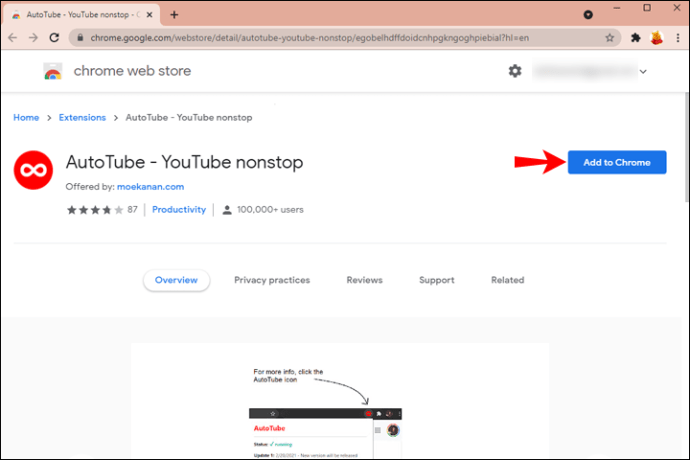
- Continua facendo clic su "Aggiungi estensione".
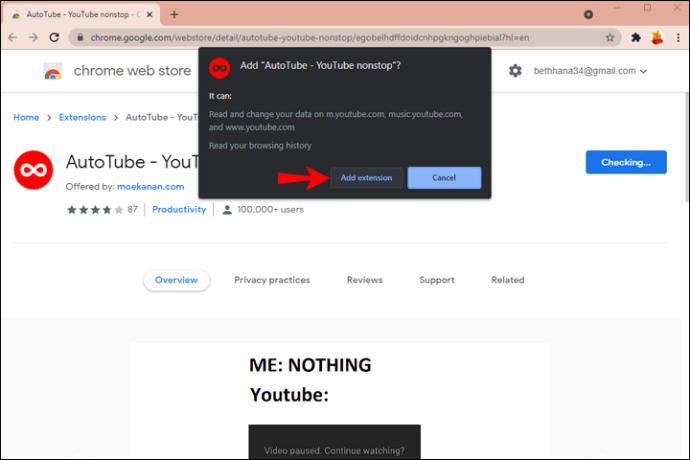
- L'estensione verrà installata automaticamente e sarai in grado di guardare i video di YouTube senza la pausa automatica.
Per installare AutoTube su Firefox, procedi nel seguente modo:
- Vai su AutoTube su Mozilla Addons.
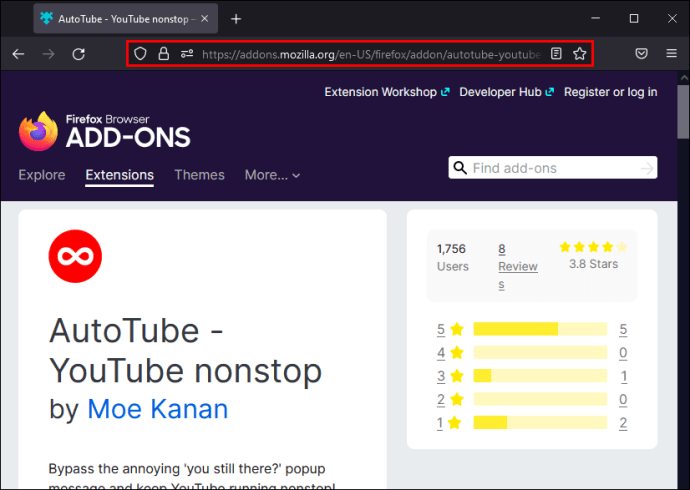
- Fare clic su "Aggiungi a Firefox", quindi su "Aggiungi".
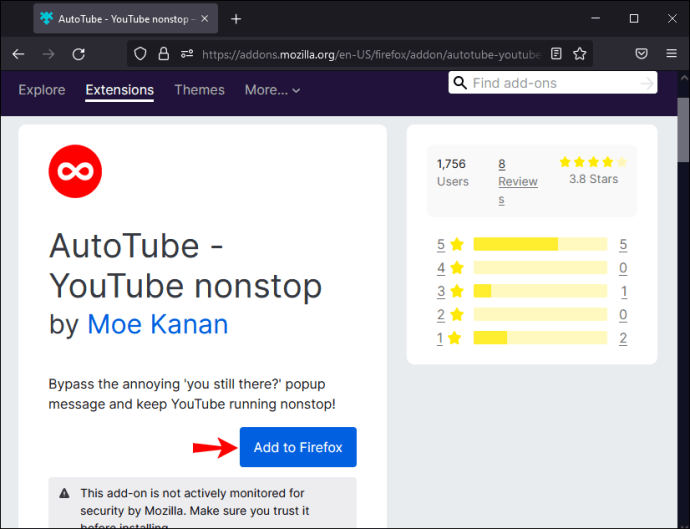
- Il componente aggiuntivo verrà installato e sarà attivo immediatamente.
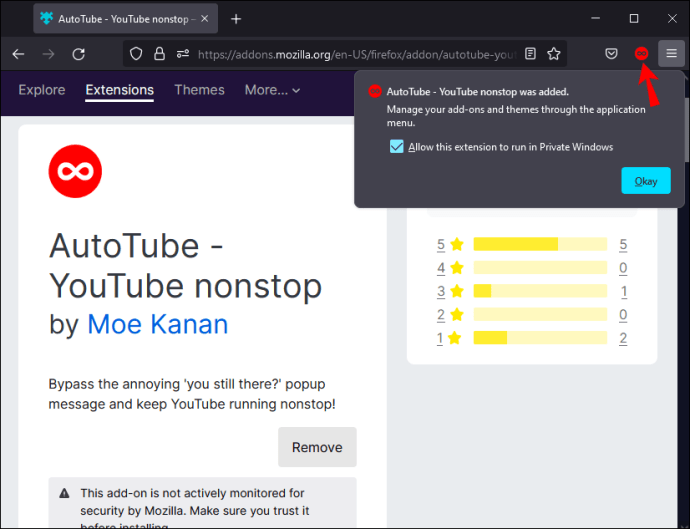
La prossima volta che il messaggio "Continua a guardare?" viene visualizzata la scheda, l'estensione riprenderà immediatamente il video.
Se la funzione di pausa automatica non è il problema, continua con i passaggi seguenti.
Controlla la tua connessione Internet
Se riscontri un problema di riproduzione con un video su YouTube, prova a riprodurne un altro. Se il caricamento della pagina o dei buffer video richiede più tempo del normale, vai su un'altra app o esegui semplicemente una ricerca su Google per verificare se la tua connessione Internet è stabile. Se non si carica nulla, riavvia il router o contatta il tuo provider di servizi Internet per indagare ulteriormente sul problema.
Svuota la cache di YouTube
La cache di YouTube memorizza alcuni dei tuoi video guardati in precedenza e li carica più velocemente quando li riproduci di nuovo. Troppi video nella cache possono rallentare l'app, causando interruzioni troppo frequenti dei video.
Ecco come cancellare la cache di YouTube:
- Apri la pagina "Impostazioni" sul tuo dispositivo mobile o browser.

- Trova l'app "YouTube" sul tuo dispositivo mobile o vai su "Archiviazione e memoria" nelle impostazioni del browser.
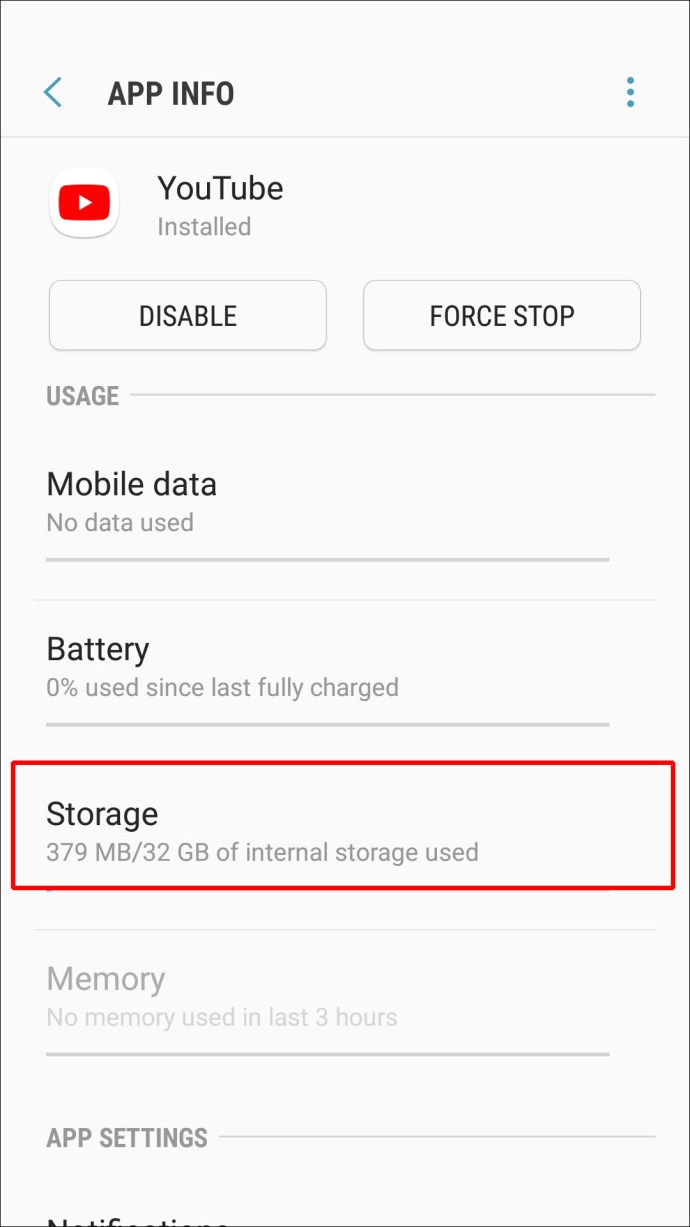
- Trova l'opzione "Cancella cache" e applicala. Fai attenzione a non selezionare "Cancella dati", poiché ciò rimuoverà tutti i tuoi dati di YouTube.
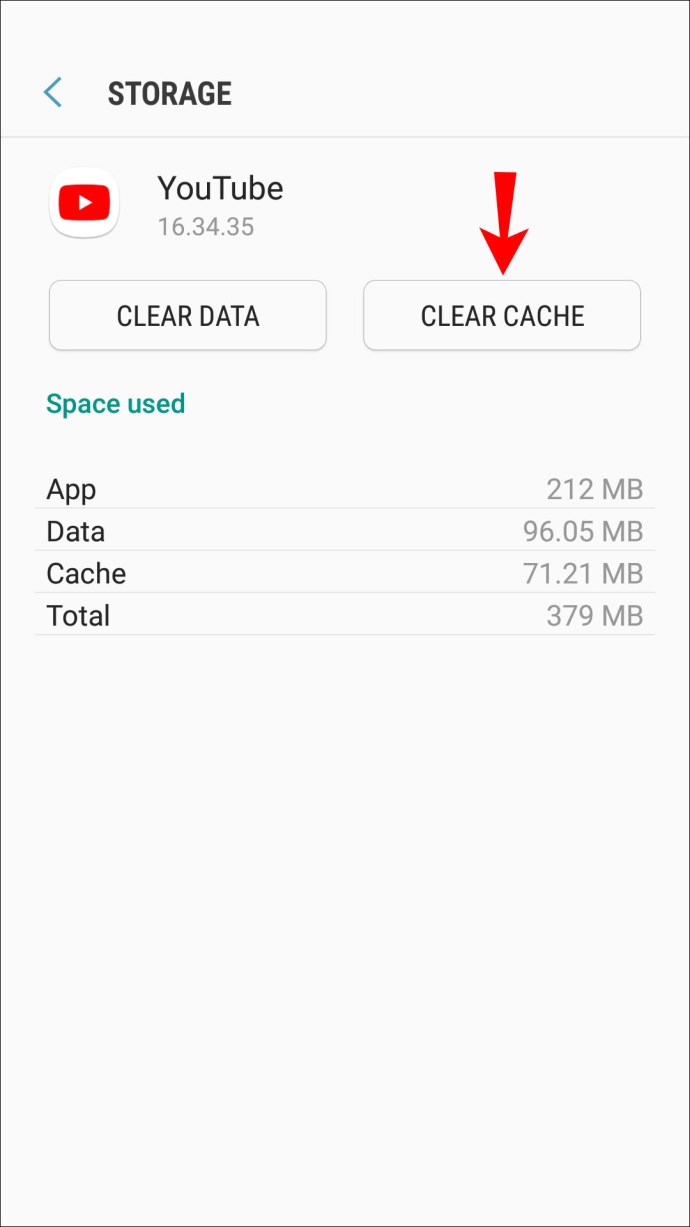
Disattiva il tuo antivirus
Le app o le estensioni di terze parti possono entrare in conflitto con il tuo servizio YouTube. Se il tuo software antivirus o altra app percepisce YouTube come una minaccia, può impedirti di completare il video. Chiudi qualsiasi software che ritieni possa interferire con la tua esperienza su YouTube, in particolare il programma antivirus.
Disattiva la funzione "Ricordami di fare una pausa"
Segui i passaggi seguenti per disattivare questa funzione:
- Vai alle impostazioni di YouTube.
- Vai alla sezione "Generale".
- Disattiva l'opzione "Ricordami di fare una pausa".
Se questo era il problema, i tuoi video di YouTube non verranno più messi in pausa.
Aggiorna l'applicazione
La tua app YouTube continua a mettere in pausa i video anche dopo aver svuotato la cache e riavviato l'app? Assicurati di utilizzare l'ultima versione di YouTube. Trova YouTube nella sezione "App" nelle impostazioni del telefono e controlla se è disponibile un aggiornamento.
Guarda YouTube senza interruzioni
Mettere in pausa il tuo video di YouTube non è mai un'esperienza piacevole. Sfortunatamente, è un problema relativamente comune. La cosa buona è che è facilmente risolvibile. Molto spesso, il problema risiede nella funzione di pausa automatica o la tua connessione Internet ha bisogno di un doppio controllo.
Questo articolo ha elencato i motivi più comuni per cui YouTube può mettere automaticamente in pausa i tuoi video e ha fornito alcune semplici soluzioni. Se la funzione di pausa automatica non è il problema e il tuo video di YouTube continua a mettere in pausa, vale la pena provare i passaggi alternativi sopra elencati.
Quale metodo ti ha aiutato a risolvere il problema? Condividi le tue esperienze nei commenti qui sotto.